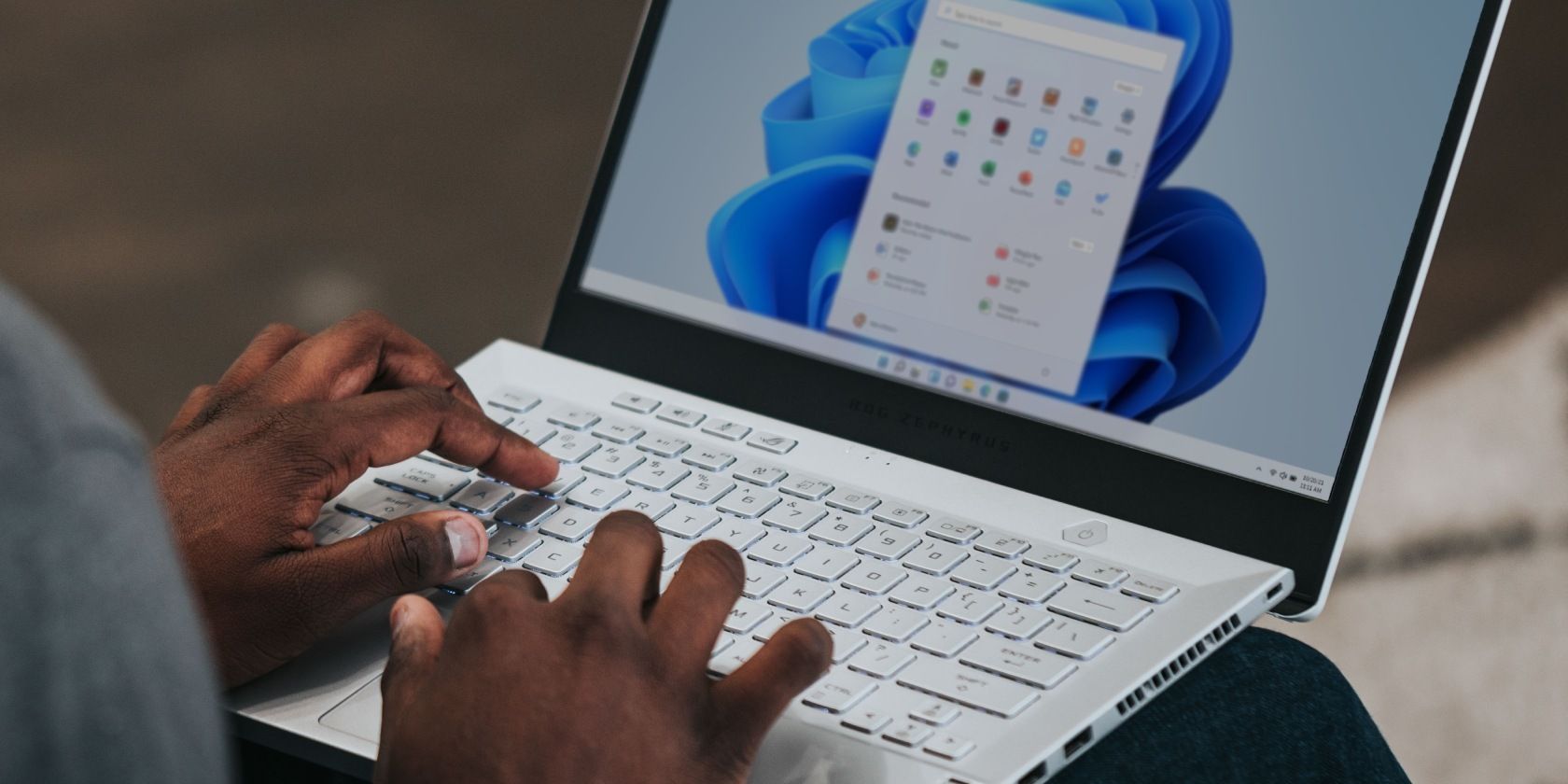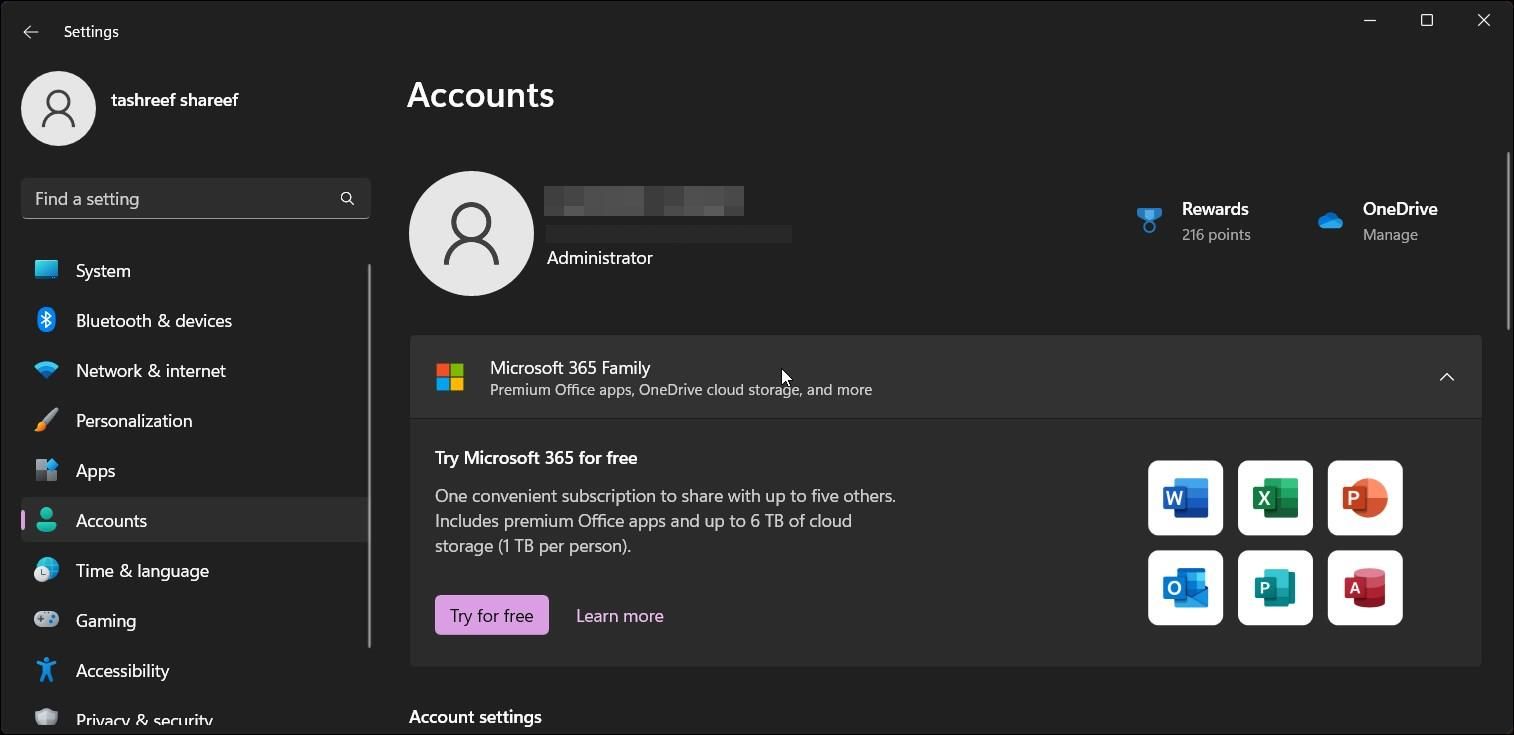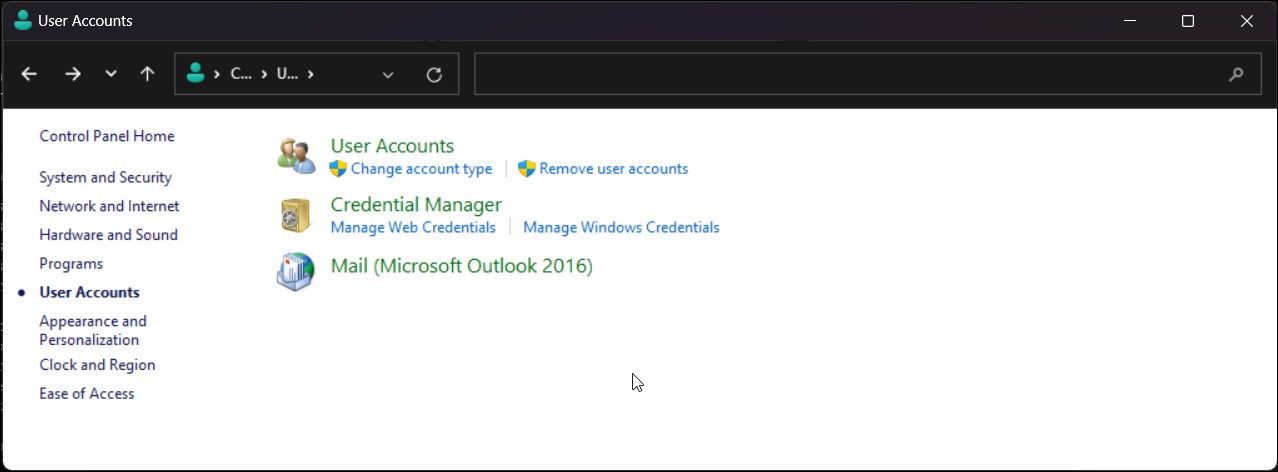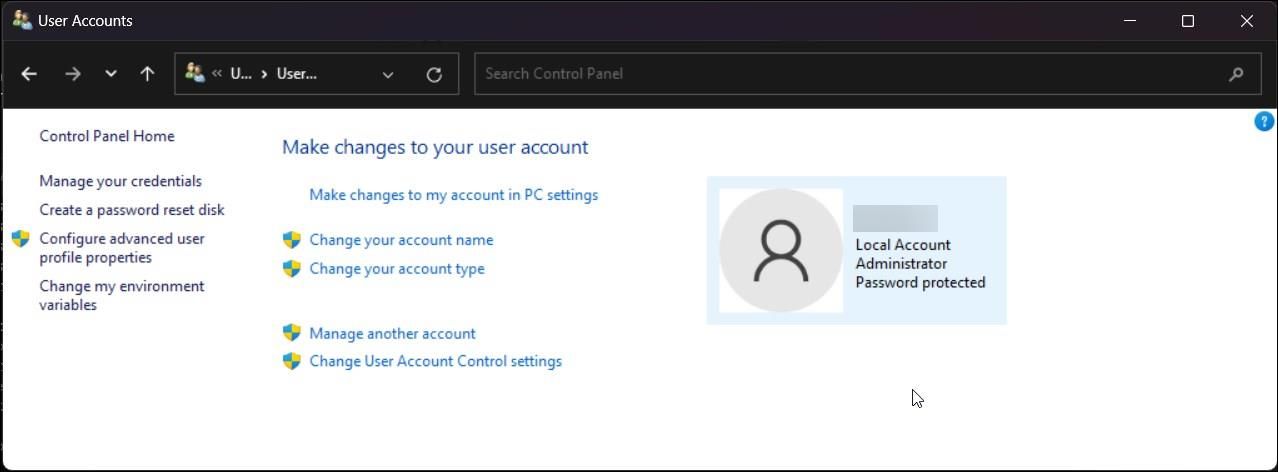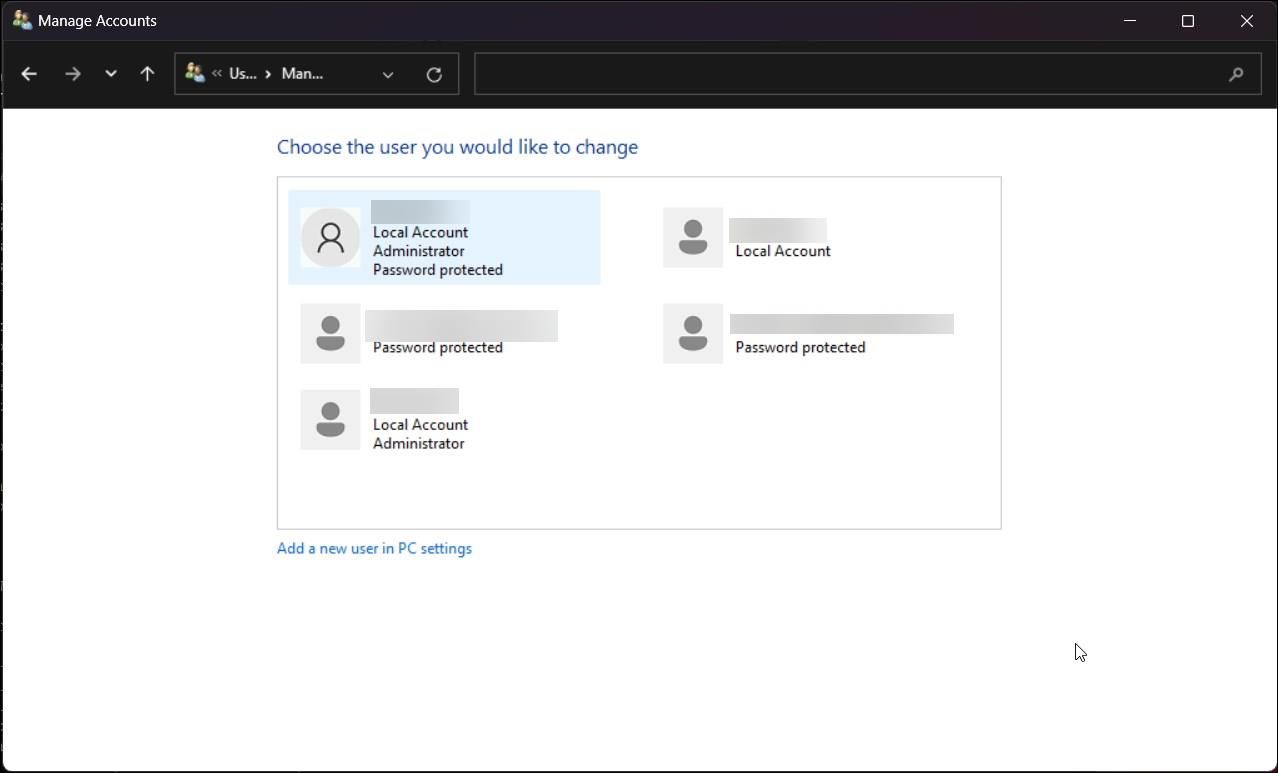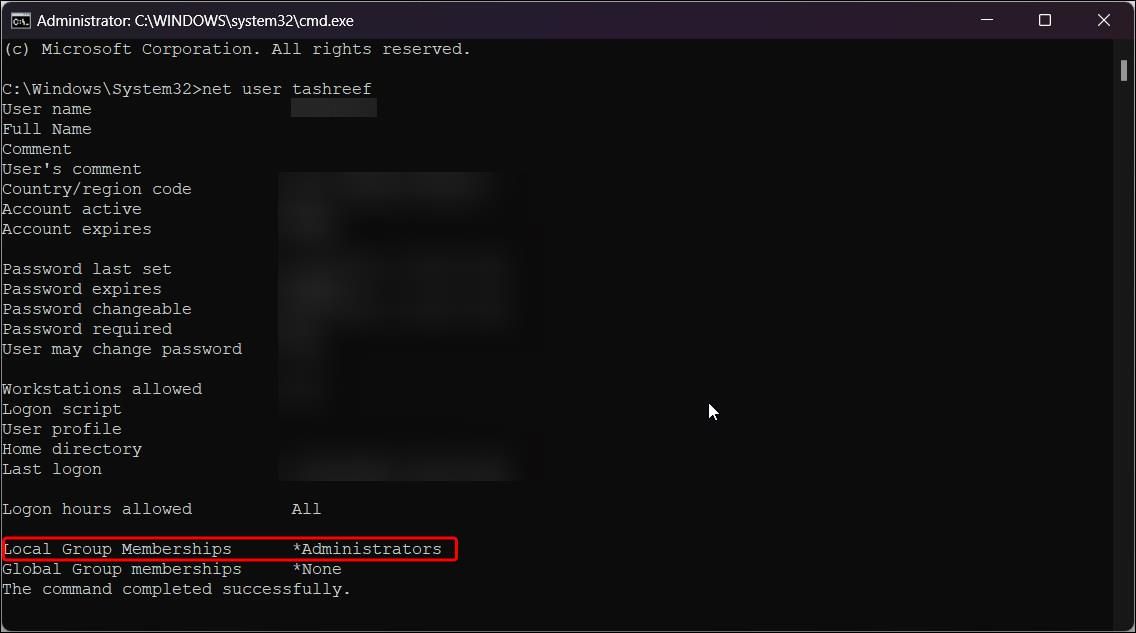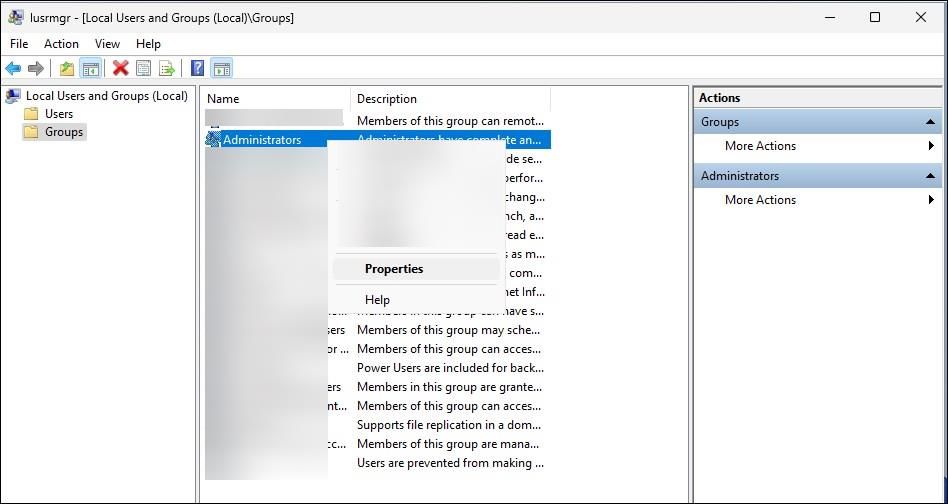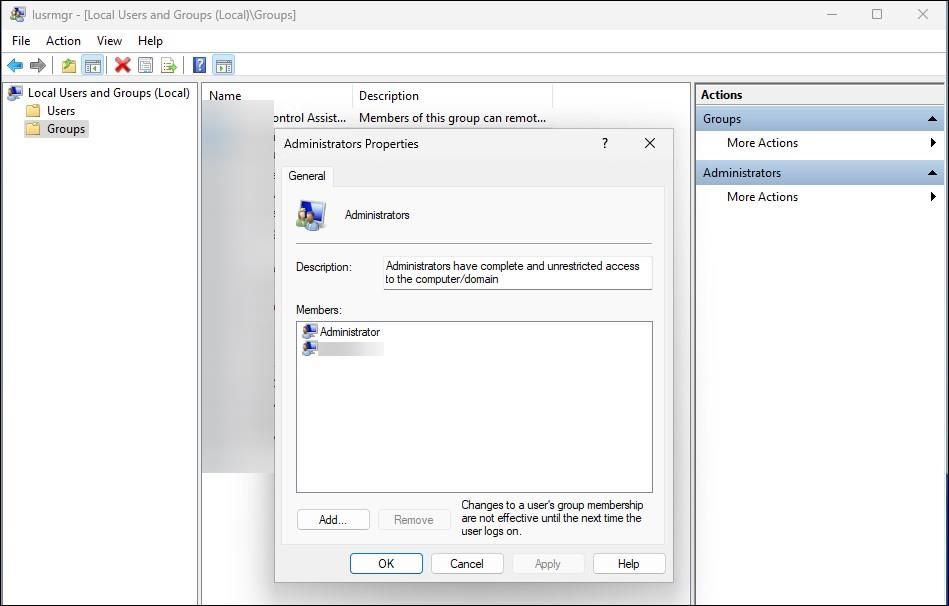4 cách để kiểm tra xem tài khoản Windows có quyền quản trị hay không
Bạn đang cố gắng cài đặt một ứng dụng nhưng không thể làm cho nó hoạt động? Bạn có thể cần quyền truy cập quản trị; đây là cách kiểm tra xem tài khoản của bạn có nó hay không.
Thực hiện các thay đổi đối với máy tính Windows của bạn, chẳng hạn như cài đặt phần mềm mới hoặc khởi chạy các công cụ quản trị, cần có quyền quản trị. Nếu tài khoản người dùng của bạn không có quyền quản trị viên, bạn phải nhập tên người dùng và mật khẩu quản trị viên để hành động.
Nếu bạn muốn thay đổi hệ thống, bạn phải đảm bảo rằng tài khoản của bạn có quyền quản trị. Vì vậy, làm thế nào để bạn kiểm tra loại tài khoản Windows của bạn? Hãy tham khảo những cách dưới đây.
Mục Lục
1. Kiểm tra xem Bạn có phải là Quản trị viên thông qua Cài đặt
Bạn có thể sử dụng ứng dụng Cài đặt trên máy tính Windows 10 và 11 để xem trạng thái tài khoản người dùng của mình. Tab Tài khoản hiển thị thông tin liên quan đến tài khoản người dùng của bạn, bao gồm loại và cấp tài khoản.
Để kiểm tra loại tài khoản của bạn:
- Mở Cài đặt hệ thống Windows.
- Mở tài khoản trong ngăn bên trái.
- Tiếp theo, kiểm tra phần hồ sơ người dùng. Bạn sẽ thấy một Người quản lý thẻ nếu tài khoản có quyền quản trị viên.
2. Kiểm tra xem bạn có tài khoản quản trị viên bằng Bảng điều khiển không
Bạn có thể sử dụng Bảng điều khiển cổ điển để kiểm tra trạng thái và loại tài khoản người dùng của mình. Bảng điều khiển cho phép bạn tùy chỉnh tài khoản người dùng của mình, chẳng hạn như thay đổi tên và loại tài khoản.
Để kiểm tra loại tài khoản người dùng bằng Bảng điều khiển:
- Mở Bảng điều khiển Windows.
- Trong Bảng điều khiển, bấm vào Tài khoản người dùng.
- Tiếp theo, bấm vào Tài khoản người dùng một lần nữa để xem tất cả các cài đặt tài khoản người dùng.
- Xác định vị trí tên tài khoản người dùng của bạn trong ngăn bên phải và kiểm tra Người quản lý nhãn.
Ngoài ra, nếu bạn cần xem loại tài khoản cho tất cả các tài khoản người dùng, hãy làm như sau:
- Trong Bảng điều khiển, bấm vào Tài khoản người dùng.
- Tiếp theo, bấm vào Thay đổi loại tài khoản ở dưới cái Tài khoản người dùng tiết diện.
- Tại đây, bạn có thể xem tất cả các tài khoản người dùng có sẵn và các chi tiết như loại tài khoản, mật khẩu bảo vệ, v.v.
3. Kiểm tra tư cách thành viên nhóm cục bộ của bạn bằng Command Prompt hoặc Windows PowerShell
Bạn có thể sử dụng lệnh net user trong Command Prompt để xem thông tin tài khoản người dùng. Ngoài các thuộc tính tài khoản tiêu chuẩn, nó cũng hiển thị trạng thái tài khoản cho tên tài khoản được chỉ định. Các bước này cũng được áp dụng nếu bạn thích sử dụng PowerShell hơn Dấu nhắc Lệnh.
Để kiểm tra xem bạn có tài khoản người dùng chuẩn hay không:
- Nhấn nút Thắng lợi phím và loại cmd hoặc vỏ bọc quyền lực.
- Nhấp chuột phải vào Dấu nhắc lệnh hoặc PowerShell tùy chọn từ kết quả tìm kiếm và chọn Chạy như quản trị viên.
- Trong cửa sổ Dấu nhắc Lệnh, gõ lệnh sau và nhấn đi vào để xem tất cả các tài khoản người dùng trên máy tính của bạn:
net user - Tiếp theo, gõ lệnh sau và nhấn đi vào để xem chi tiết tài khoản:
net user accountname - Trong lệnh trên, thay thế tên tài khoản với tên tài khoản người dùng mà bạn muốn tìm loại tài khoản.
- Tiếp theo, cuộn xuống và xác định vị trí Tư cách thành viên nhóm địa phương để kiểm tra trạng thái tài khoản như Người dùng hoặc Người quản lý.
- Loại lối ra và hãy nhấn đi vào để đóng Dấu nhắc Lệnh.
4. Kiểm tra xem Bạn có phải là Quản trị viên Sử dụng Nhóm và Người dùng Cục bộ
Local Users and Groups là một phần của tiện ích Computer Management. Bạn có thể sử dụng phần đính vào để xem và quản lý cài đặt nâng cao. Tuy nhiên, tính năng này không khả dụng trên Windows 11 Home Edition.
- Nhấn Thắng + R mở Chạy.
- Loại lusrmgr.exe và bấm vào VÂNG để mở Nhóm và người dùng cục bộ snap-in.
- Tiếp theo, chọn các Các nhóm Tùy chọn.
- Trong ngăn bên phải, bấm đúp vào quản trị viên.
- Trong hộp thoại mới, bạn có thể xem tất cả người dùng có quyền truy cập quản trị trong Thành viên. Hộp thoại cũng cung cấp các tùy chọn bổ sung để thêm người dùng hiện có vào nhóm quản trị viên.
Nếu bạn đang sử dụng phiên bản Windows Home Edition, bạn phải sử dụng công cụ của bên thứ ba để bật tính năng Nhóm và Người dùng Cục bộ.
Có nhiều cách để kiểm tra loại tài khoản người dùng trên Windows
Hệ điều hành Windows yêu cầu bạn sử dụng tài khoản quản trị để hoàn thành một số tác vụ, chẳng hạn như cài đặt ứng dụng mới. Điều này giúp ngăn các ứng dụng độc hại của bên thứ ba thực hiện các thay đổi trái phép đối với máy tính của bạn mà bạn không biết.
Bạn có thể làm theo các bước sau để kiểm tra loại tài khoản người dùng của mình. Sau khi xác định, bạn có thể dễ dàng thay đổi loại tài khoản người dùng từ tiêu chuẩn thành quản trị viên từ ứng dụng Cài đặt và Bảng điều khiển.